premiere怎么将视频进行局部加速 premiere将视频进行局部加速的教程
时间:2018-12-21 08:56:14
作者:wenjun
来源:系统之家
1. 扫描二维码随时看资讯
2. 请使用手机浏览器访问:
https://m.xitongzhijia.net/xtjc/20181221/144997.html
手机查看
评论
反馈
premiere怎么将视频进行局部加速?premiere是一款常用的
视频编辑软件,用户可以使用其对视频进行编辑优化。想要使用premiere将视频进行局部加速,具体该怎么操作?下面就是premiere将视频进行局部加速的教程,一起了解一下。
打开premiere软件,新建一个项目,将视频文件导入进来,如图,
将视频素材从项目窗口拖拽到时间轴,如图,
在左侧的工具栏中选择剃刀工具,将需要加速的视频片段给剪开,如图,
点击选择工具(箭头指示的那个),选中你要加速的视频片段,右击鼠标,选择速度持续时间,如图,
将速度百分比拉大就是加速视频播放,减小就是放慢视频播放,如图,
设置加速时间,点击确定,按空格键可以预览视频的加速效果,然后点击保存文件,进行导出。
上面就是premiere将视频进行局部加速的教程,大家学会了吗?更多相关教程,请继续关注
系统之家。
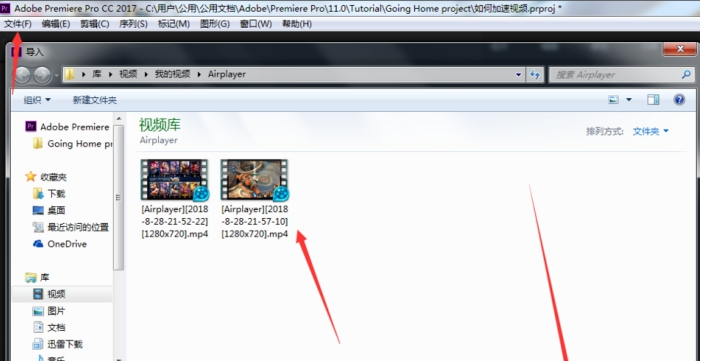
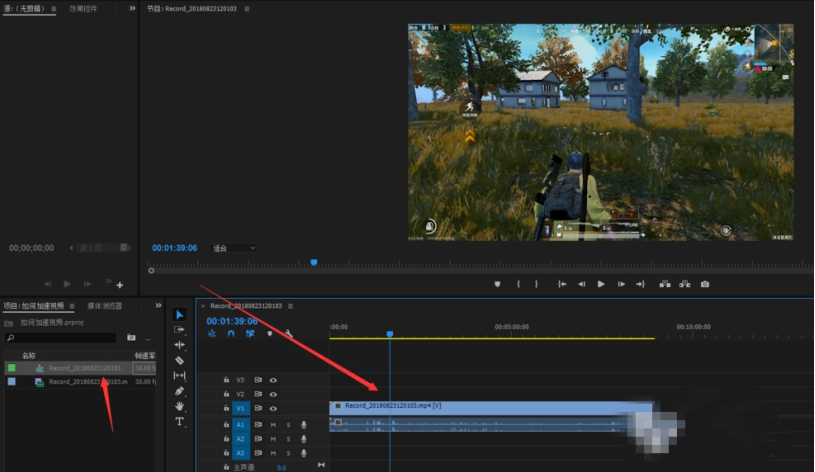
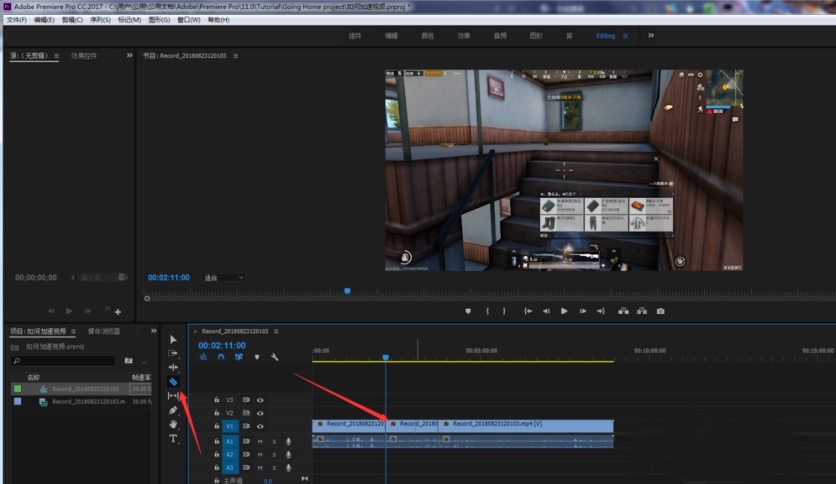
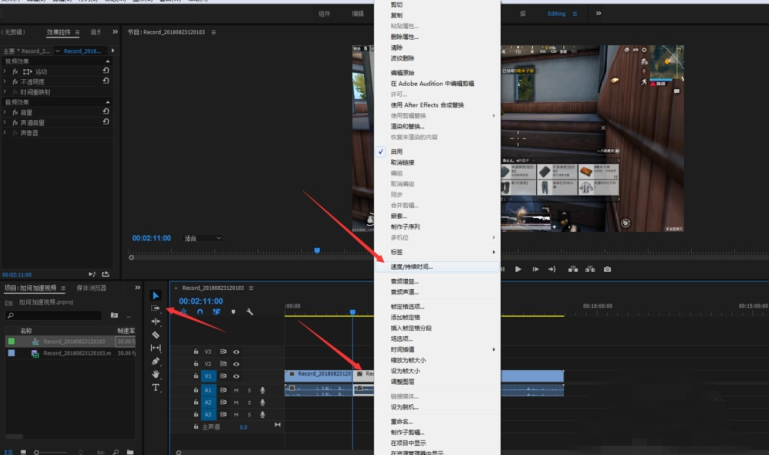
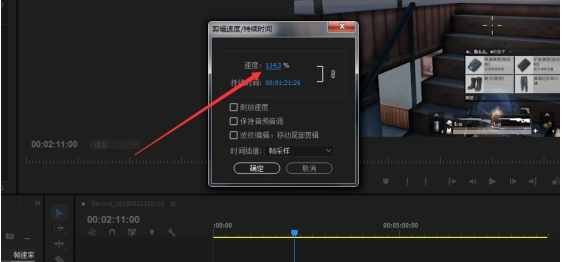
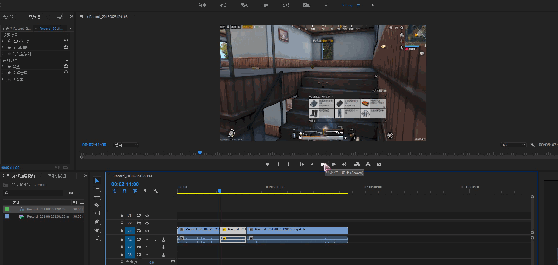
发表评论
共0条
评论就这些咯,让大家也知道你的独特见解
立即评论以上留言仅代表用户个人观点,不代表系统之家立场